Windows10系统之家 - 安全纯净无插件系统之家win10专业版下载安装
时间:2016-07-16 15:09:56 来源:Windows10之家 作者:
从屏幕右侧划过,呼出功能栏,并点击搜索。在搜索框输入windows更新,Win8升Win10后搜索功能显示不出搜索结果的解决步骤:
1、按快捷键Win+R键调出运行;
2、输入regedit后按回车键;
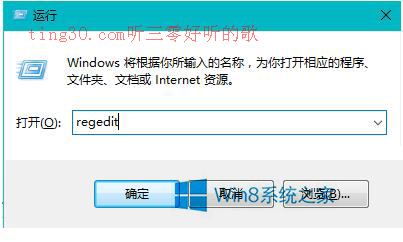
3、进入注册表编辑器;
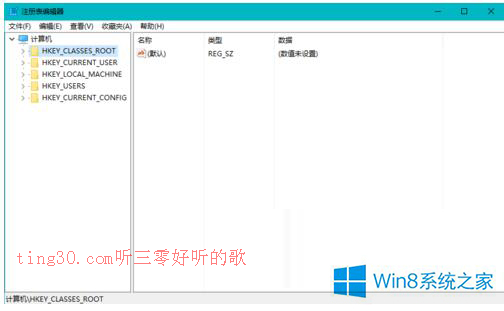
4、定位到HKEY_LOCAL_MACHINE\SOFTWARE\Microsoft\Windows\CurrentVersion\Explorer\FolderTypes\{ef87b4cb-f2ce-4785-8658-4ca6c63e38c6}\TopViews\{00000000-0000-0000-0000-000000000000};
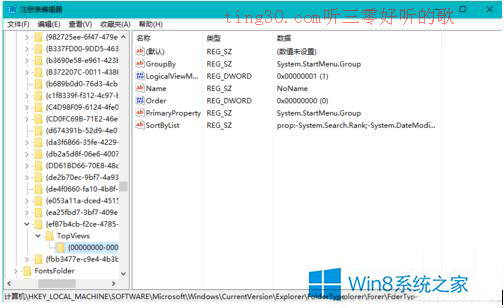
5、在{00000000-0000-0000-0000-000000000000}上单击右键,选择“删除”;
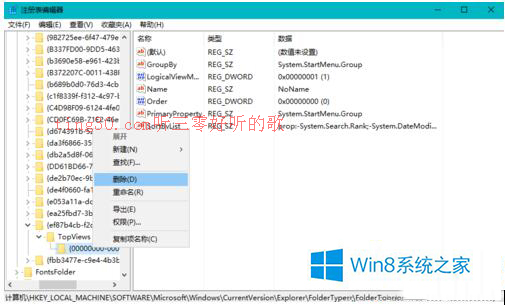
6、重启电脑即可。
热门教程
热门系统下载
热门资讯





























